
Dnešné operačné systémy sa stali veľmi zložitými, vrátane veľkého množstva prvkov, ktoré môžu zlyhať, ak nie sú správne nakonfigurované. Dnes vám vysvetlíme najjednoduchšie triky, ktoré môžete použiť na vyriešenie problému nedostatku zvuku v počítači. To všetko veľmi jednoduchým spôsobom a bez nutnosti míňať peniaze.
Skontrolujte pripojenia
Prvým krokom, ktorý by ste mali urobiť, ak máte problémy so zvukom v systéme Windows 10, je skontrolovať, či ste správne pripojili reproduktory alebo slúchadlá . V prípade zvukových zariadení založených na pripojení USB je to rovnako jednoduché ako ich pripojenie k jednému z týchto portov v počítači, takže v takom prípade by nemal nastať problém.
Namiesto toho s analógovými reproduktormi a slúchadlami nájdeme 3,5 mm jack konektor. Počítače majú zvyčajne niekoľko konektorov, kam môžeme pripojiť tento 3,5 mm jack kábel, takže sa musíme uistiť, že sme ho umiestnili na správne miesto.
Analógové mikrofóny tiež používajú konektor 3,5 mm jack , takže prvá vec, ktorú musíte urobiť, je skontrolovať, či ste nepripojili slúchadlá alebo reproduktory ku konektoru mikrofónu v počítači.

V prípade, že máte zvukovú kartu 5.1 alebo 7.1, uvidíte veľké množstvo 3,5 mm konektorov. Ak používate slúchadlá so stereofónnymi reproduktormi, musíte ich pripojiť k zelenému konektoru.

Skontrolujte vybrané zvukové zariadenie
Ďalším krokom, ktorý by ste mali podniknúť, ak zvuk nefunguje v počítači so systémom Windows 10, je kontrola, či máte vybraté správne zvukové zariadenie .
Všetky základné dosky počítačov majú zvyčajne integrovaný zvukový systém, grafické karty tiež majú zvukový systém, ktorý funguje pomocou kábla HDMI, ktorý sa používa na pripojenie počítača k monitoru. Ak používate slúchadlá alebo reproduktory, budete mať v počítači aj tretie zvukové zariadenie.
Ak vyberiete nesprávne zariadenie, nebudete môcť nič počuť , aj keď bude všetko fungovať perfektne. Môže sa jednoducho stať, že sa počítač pokúša odoslať zvuk na váš monitor a vy čakáte, až ho budete počuť cez reproduktory alebo slúchadlá.
Vybrané zvukové zariadenie v systéme Windows 10 môžete zmeniť veľmi jednoduchým spôsobom pomocou ikony zvuku, ktorú nájdete na paneli úloh operačného systému.
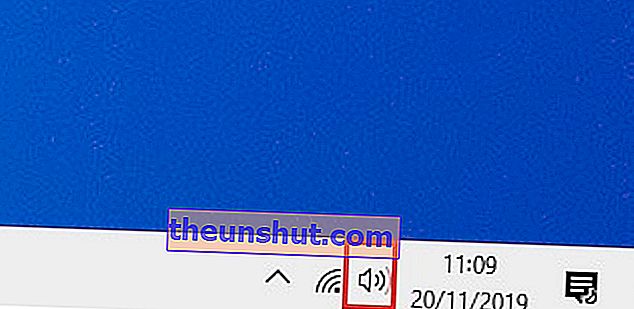
Kliknutím na túto ikonu a opätovným kliknutím na rozbaľovaciu ponuku zobrazíte všetky zvukové zariadenia, ktoré máte nainštalované v počítači.
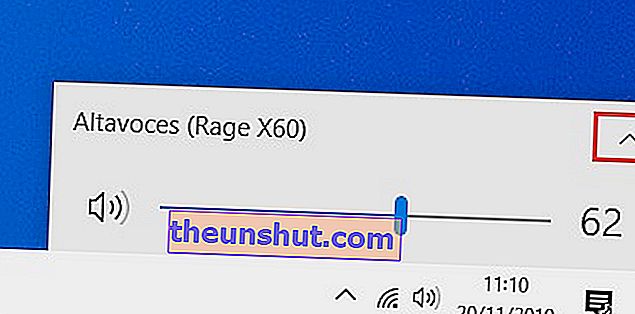
Potom už len musíte zvoliť správne zariadenie . Ak chcete zvuk počuť cez slúchadlá, vyberte si slúchadlá, ak chcete, aby ho bolo počuť cez monitor, vyberte monitor a nakoniec, ak chcete použiť zvukové konektory na základnej doske alebo šasi vášho počítača, musíte zvoliť systém zvuk zabudovaný do základnej dosky.
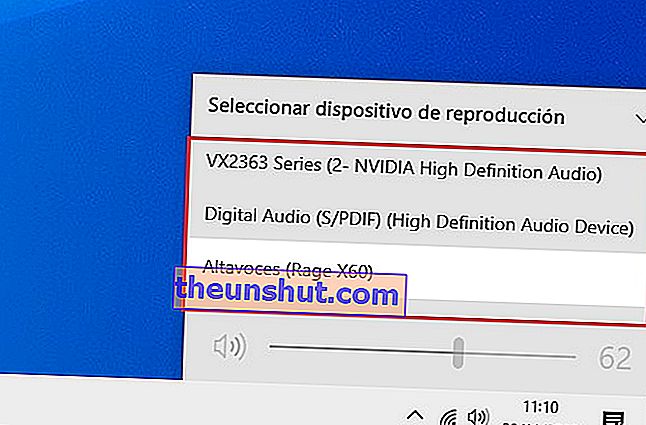
Aktualizujte Windows 10
Veľké aktualizácie systému Windows 10 priniesli jeho používateľom pomerne veľa problémov, takže nemôžeme vylúčiť, že problémy so zvukom spôsobuje práve nová aktualizácia operačného systému.
Dostupnosť nových aktualizácií pre Windows 10 môžete skontrolovať veľmi jednoduchým spôsobom z nástroja Windows Update , ktorý sa nachádza v ponuke nastavení, ktorá je súčasťou systému Windows 10.
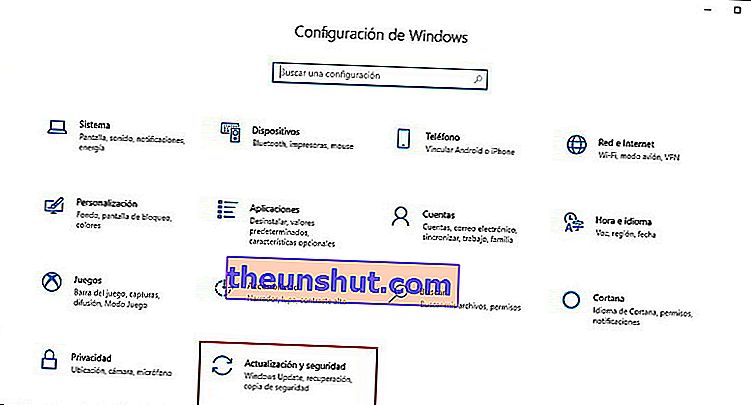
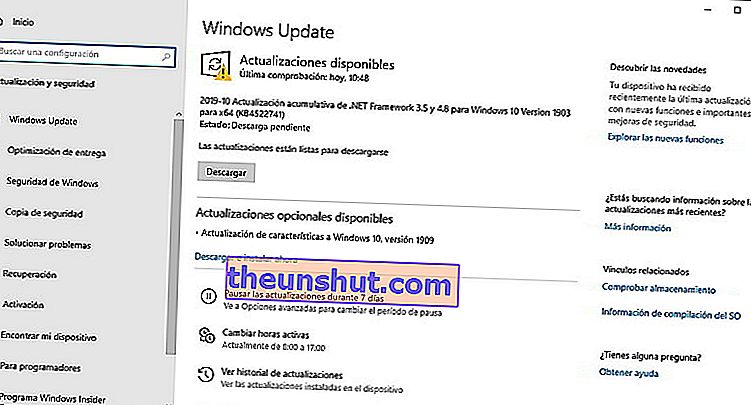
Dúfame, že vás tento článok bude veľmi užitočný, až kým nedokončíme náš článok o tom, ako vyriešiť hlavné problémy so zvukom v systéme Windows 10.
